【iOS 26】Apple CarPlay 連不上、一直斷線?9 招解决
摘要: Apple CarPlay 無法正常運作,尤其是在更新 iOS 後?別擔心!這篇文章列出了一些可能的原因以及 9 個故障排除技巧,幫助您快速恢復 Apple CarPlay 的正常運作。Apple CarPlay 是 Apple 為了安全駕駛而設計的一項智能軟體功能,能讓您將 iPhone 與汽車無縫連接,以便撥打電話、發送和接收訊息、聽音樂等等。
許多用戶反饋更新 iOS 後遇到 Apple CarPlay 災情 ,例如 Apple CarPlay 無法發送訊息、Apple CarPlay 連不上、Apple CarPlay 一直斷線、CarPlay 聲音忽大忽小。如果您的 CarPlay 突然無法正常運作,該怎麼辦呢?別擔心,本篇博文為您提供了 9 個實用解決方法。一起去看看吧!
目錄
Apple CarPlay 用不起的可能原因Apple CarPlay 連不上、一直斷線【常用解決方法】1. 檢查 CarPlay 是否已啟用2. 檢查 USB 連接線3. 確保 Siri 已啟用4. 關閉 iPhone 飛航模式5. 檢查藍牙和 Wi-Fi 連線6. 更新軟體7. 重新啟動 iPhone 和汽車8. 關閉 CarPlay 限制9. 聯絡蘋果支援Apple CarPlay 用不起【快速排除故障】Apple CarPlay 用不起【其他可嘗試的解決方法】推薦閱讀: 【iPhone 眼球追蹤教學 】如何用眼睛控制 iPhone/iPadApple CarPlay 用不起的可能原因用戶反饋在行駛過程中,Apple CarPlay 常常突然無法連接。該問題常見的原因主要有:
CarPlay 連接問題汽車系統與 iPhone 不相容某些應用程式可能不相容,導致 CarPlay 無法支援。iOS 災情。CarPlay 設定不正確未開啟權限Apple CarPlay 連不上、一直斷線【常用解決方法】無論是 CarPlay 無法連接,還是 CarPlay 未偵測到你的 iPhone — 不要氣餒。以下方法可以幫助您診斷並解決 CarPlay 的常見問題:
1. 檢查 CarPlay 是否已啟用如果您的 Apple CarPlay 無法連線,通常可能是因為它關閉了。如果您的 Apple CarPlay 電話或導航無法運作,您需要檢查它是否已啟動。
檢查相容性:檢查 您的國家或地區是否支援 CarPlay。
檢查 您的汽車型號是否支援 CarPlay。
您可以在 Apple 網站或您汽車的操作說明書中找到具體資訊。
啟用 CarPlay:前往 iPhone「設定」>「一般」>「CarPlay」。在「可用汽車」欄位中搜尋您的車。如果沒有出現,請按住汽車方向盤上的語音控制按鈕,開始設定您的汽車,並與您的手機配對。
2. 檢查 USB 連接線有損壞或劣質的 USB 連接線可能會導致連接問題。以下是一些確保USB 連接線沒有問題的步驟:
使用原廠或經過蘋果認證的 USB 連接線Apple 建議使用原廠或 MFi 認證(專為 iPhone 製造)的連接線。
檢查車內的連接線和連接是否受損查看是否有可見的損壞,例如撕裂或裂縫。如果有,請更換新的連接線。
測試不同的連接線與汽車連接確保您使用的連接線支援資料傳輸。如果您的汽車有多個 USB 連接埠,請嘗試將 iPhone 連接到不同的連接埠,以檢查資料傳輸是否正常運作。
3. 確保 Siri 已啟用正常使用 Siri 是確保 CarPlay 正常運作的關鍵。檢查 Siri 是否設定正確:
前往「設定」 > 「Siri 與搜尋」。檢查「聆聽」是否已開啟。如果您已經啟用了 Siri,但仍無法運作,您也可以嘗試關閉 Siri,然後再重新開啟。
小貼士請確保已啟用「鎖定時允許 Siri」,因為這通常是 CarPlay 無法與您的 iPhone 相連的主要原因之一。4. 關閉 iPhone 飛航模式如果您的汽車是以無線方式連線,而非透過連接線,請確定已關閉 iPhone 上的飛航模式。一旦啟用飛航模式,您的裝置將無法再以無線方式連線,阻止 iPhone 與汽車之間的連線。
如果為如圖所示的黃色,表示飛航模式已啟動,您可以點選圖示將其關閉。
5. 檢查藍牙和 Wi-Fi 連線根據之前的方法,您已停用飛航模式,但仍無法使用 Carplay。問題可能出在藍牙連線上。確保藍牙和 Wi-Fi 已正確設定,以免 CarPlay 無法識別您的 iPhone。
如果您正在無線使用 CarPlay,請在設定中檢查藍牙或 Wi-Fi 是否啟用。此外,請確認車內已設定藍牙及其他連線選項,以免無法偵測您的 iPhone。
小貼士如果 CarPlay 仍然無法偵測到汽車,您可能需要暫時中斷手機的藍牙連線。您可以將手機從車載藍牙功能的連線裝置清單中移除,或是關閉手機上的藍牙選項,然後重新啟動手機,再試一次 CarPlay。6. 更新軟體過時的軟體通常也會導致不相容的問題。請確保您的 iPhone 和汽車資訊娛樂系統都是最新版本。為了讓服務正常運作,請下載並安裝最新版本的 iOS 系統和最新韌體版本的汽車收音機。
iOS 更新: 前往「設定」>「一般」>「軟體更新」,並安裝可用的更新。相關文章:【iOS 26 下載】iOS 26 快速更新升級教學
更新汽車軟體:請檢查汽車製造商的網站或查閱您的車輛手冊,瞭解如何為資訊娛樂系統安裝更新。小貼士您也可以使用 BuhoRepair 等專業升級軟體進行 iOS 升級。BuhoRepair 為您提供便捷的 iOS 版本升級和降級服務。]{notetype=小貼士}
免費下載支援 Windows 和 Mac安全驗證 (100% 安全)7. 重新啟動 iPhone 和汽車暫時的軟體問題可能會損害 CarPlay 的功能。簡單的重新啟動通常可以解決許多問題:
按住側邊按鈕和其中一個音量按鈕,直到電源按鈕出現 > 滑動來關閉 iPhone > 幾秒鐘後,按住側邊按鈕,直到 Apple 標誌出現,您的 iPhone 已重新啟動。
等到重新啟動 iPhone 和汽車後,再重新連線。如果 CarPlay 沒有自動啟動,請在資訊娛樂顯示器上尋找 CarPlay 標誌,然後手動啟動。
小貼士如果問題仍然存在,請將 iPhone 重置為出廠設定。 建議您在重置前先備份 iPhone 。8. 關閉 CarPlay 限制如果 CarPlay 一直未偵測到您的 iPhone,可能是因為 iPhone 受到限制。在這種情況下,您可以檢查並移除 CarPlay 的限制。以下是如何檢查 CarPlay 限制:
前往「設定」 > 「螢幕使用時間」 > 「內容與隱私權限制」 > 「允許的 App 與功能」>關閉 CarPlay 限制。
9. 聯絡蘋果支援如果上述所有步驟都無法解決問題,可能有更深層的問題。如果其他方法都失敗,前往 Apple 支援網站 或聯絡您汽車製造商的客戶服務,以獲得專業支援。
Apple CarPlay 用不起【快速排除故障】如果您已經嘗試了所有解決方案,但 Apple CarPlay 仍然無法正常運作,您可以試試使用專業的 iOS 系統修復工具—BuhoRepair 來修復您的 iOS 系統相關問題。
除了升級和降級 iOS 系統, iOS 系統修復也是 BuhoRepair 的實用功能之一,可以幫您解決簡單的 iOS 系統相關問題。
免費下載支援 Windows 和 Mac安全驗證 (100% 安全)以下是如何使用 BuhoRepair:
免費下載,安裝並啟動 BuhoRepair。點擊「系統修復」>「標準修復」>「立即修復」。將 iPhone 連接到電腦,並完成 iPhone 信任此電腦設定。點選「下載」以下載韌體>「立即修復」。在修復完成後設定您的 iPhone。Apple CarPlay 用不起【其他可嘗試的解決方法】重新在 iPhone 上設定 CarPlay。
如果前面的方法無法使用,您也可以透過重新設定 CarPlay 來建立新的連線。前往「設定」>「一般」>「Carplay」>點一下你的汽車後>再點一下「忘記此汽車設定」>然後再重新設定 Carplay。
重新啟動 CarPlay有時候停用並重新啟動 CarPlay 會有幫助。中斷連線並重新設定 CarPlay。
重置網路設定有時候,iPhone 的網路設定問題也會影響 CarPlay 的連線。您也可以嘗試重設 iPhone 的網路設定來解決連線問題。
前往「設定」>「一般」>「移轉或重置 iPhone」>「重置」>「重置網路設定」。請注意,這會刪除所有儲存的 Wi-Fi 密碼、藍牙連線和 VPN 設定。
檢查應用程式的相容性
某些應用程式可能與 CarPlay 不相容,或可能造成使用上的問題。請確定您想要與 CarPlay 搭配使用的所有應用程式都是最新且支援 CarPlay。如果不相容,請暫時移除有問題的應用程式,看看是否能解決問題。
結論
Apple CarPlay 是一項便利實用的功能,能大大提升駕駛體驗。然而,當 「Apple CarPlay 無法正常運作」時,確實會讓人感到困擾。透過上述的步驟和方法,您可以解決大多數問題,並恢復 CarPlay 的正常運作。
請務必檢查相容性、更新軟體並進行正確的設定。當然,您也可以嘗試使用 BuhoRepair 簡單快速地修復常見的 iOS 系統問題,包括 「Apple CarPlay 無法連線」。
如果嘗試清單中的方法仍無效,請立即聯絡支援人員尋求專業協助。